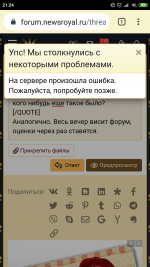Дамы и господа!
У кого проблема сохраняется, попробуйте сделать следующее (в зависимости от того, какая система стоит на вашем компьютере). Не забудьте сообщить о результатах
Windows 10
Удерживая клавишу Windows, нажмите клавишу X.
Выберите пункт Командная строка (администратор).
В командной строке введите ipconfig/flushdns и нажмите клавишу Enter.
Введите ipconfig /registerdns и нажмите Enter.
Введите ipconfig /release и нажмите Enter.
Введите ipconfig /renew и нажмите Enter.
Введите netsh winsock reset и нажмите Enter.
Перезагрузите компьютер.
Windows 8
Перейдите на рабочий стол.
Удерживая клавишу Windows, нажмите клавишу R. (Запустится диалоговое окно «Выполнить».)
Введите cmd и нажмите Enter (после этого появится командная строка).
Введите ipconfig /flushdns и нажмите Enter.
Введите ipconfig /registerdns и нажмите Enter.
Введите ipconfig /release и нажмите Enter.
Введите ipconfig /renew и нажмите Enter.
Введите netsh winsock reset и нажмите Enter.
Перезагрузите компьютер.
Windows 7
Удерживая клавишу Windows, нажмите на клавишу R (запустится диалоговое окно «Выполнить»).
Введите cmd и нажмите Enter (после этого появится командная строка).
Введите ipconfig /flushdns и нажмите Enter.
Введите ipconfig /registerdns и нажмите Enter.
Введите ipconfig /release и нажмите Enter.
Введите ipconfig /renew и нажмите Enter.
Введите netsh winsock reset и нажмите Enter.
Перезагрузите компьютер.
Windows Vista
Удерживая клавишу Windows, нажмите клавишу R. (Запустится диалоговое окно «Выполнить».)
Введите cmd и нажмите Enter (после этого появится командная строка).
Введите ipconfig /flushdns и нажмите Enter.
Введите ipconfig /registerdns и нажмите Enter.
Введите ipconfig /release и нажмите Enter.
Введите ipconfig /renew и нажмите Enter.
Введите netsh winsock reset и нажмите Enter.
Перезагрузите компьютер.
У кого проблема сохраняется, попробуйте сделать следующее (в зависимости от того, какая система стоит на вашем компьютере). Не забудьте сообщить о результатах
Windows 10
Удерживая клавишу Windows, нажмите клавишу X.
Выберите пункт Командная строка (администратор).
В командной строке введите ipconfig/flushdns и нажмите клавишу Enter.
Введите ipconfig /registerdns и нажмите Enter.
Введите ipconfig /release и нажмите Enter.
Введите ipconfig /renew и нажмите Enter.
Введите netsh winsock reset и нажмите Enter.
Перезагрузите компьютер.
Windows 8
Перейдите на рабочий стол.
Удерживая клавишу Windows, нажмите клавишу R. (Запустится диалоговое окно «Выполнить».)
Введите cmd и нажмите Enter (после этого появится командная строка).
Введите ipconfig /flushdns и нажмите Enter.
Введите ipconfig /registerdns и нажмите Enter.
Введите ipconfig /release и нажмите Enter.
Введите ipconfig /renew и нажмите Enter.
Введите netsh winsock reset и нажмите Enter.
Перезагрузите компьютер.
Windows 7
Удерживая клавишу Windows, нажмите на клавишу R (запустится диалоговое окно «Выполнить»).
Введите cmd и нажмите Enter (после этого появится командная строка).
Введите ipconfig /flushdns и нажмите Enter.
Введите ipconfig /registerdns и нажмите Enter.
Введите ipconfig /release и нажмите Enter.
Введите ipconfig /renew и нажмите Enter.
Введите netsh winsock reset и нажмите Enter.
Перезагрузите компьютер.
Windows Vista
Удерживая клавишу Windows, нажмите клавишу R. (Запустится диалоговое окно «Выполнить».)
Введите cmd и нажмите Enter (после этого появится командная строка).
Введите ipconfig /flushdns и нажмите Enter.
Введите ipconfig /registerdns и нажмите Enter.
Введите ipconfig /release и нажмите Enter.
Введите ipconfig /renew и нажмите Enter.
Введите netsh winsock reset и нажмите Enter.
Перезагрузите компьютер.